
Quando entri in una stanza multisensoriale SHX stai aprendo la porta di un mondo totalmente immersivo e stai scegliendo di essere protagonista, oltre che spettatore, di tutto ciò che succede intorno a te. Le stanze SHX sono accessibili e regolabili in modo che tutte le persone possano interagire, partecipare e svilupparsi.
A una stanza SHX puoi dare ordini con la voce, con i tuoi occhi, con un pulsante, con un dado, o controllarla dal tuo Grid 3 o Communicator 5 per migliorare e favorire la comunicazione mentre interagisci con l’ambiente attraverso i sensi.

Molte persone con difficoltà di linguaggio o che non lo hanno affatto trovano in Grid 3 un grande alleato per una comunicazione efficace e immediata. Per molti, questo software di comunicazione aumentativa è il ponte che li collega con le persone che amano e con il loro ambiente in generale. Pertanto, la possibilità di controllare la stanza SHX da Grid 3 apre a tutte le persone la possibilità di prendere il controllo e di interagire in un’aula di stimolazione multisensoriale, comprese le persone con gravi disabilità motorie, le persone con esigenze multiple o complesse e le persone che possono accedere al PC solo tramite Grid 3 o Communicator 5.
Nelle stanze SHX tutti possono sentirsi autonomi e prendere decisioni sui contenuti, indipendentemente dal loro metodo di accesso al computer (testa, mento, occhi, ecc.). Questo incoraggia la comunicazione e l’autodeterminazione e aumenta il successo della seduta.

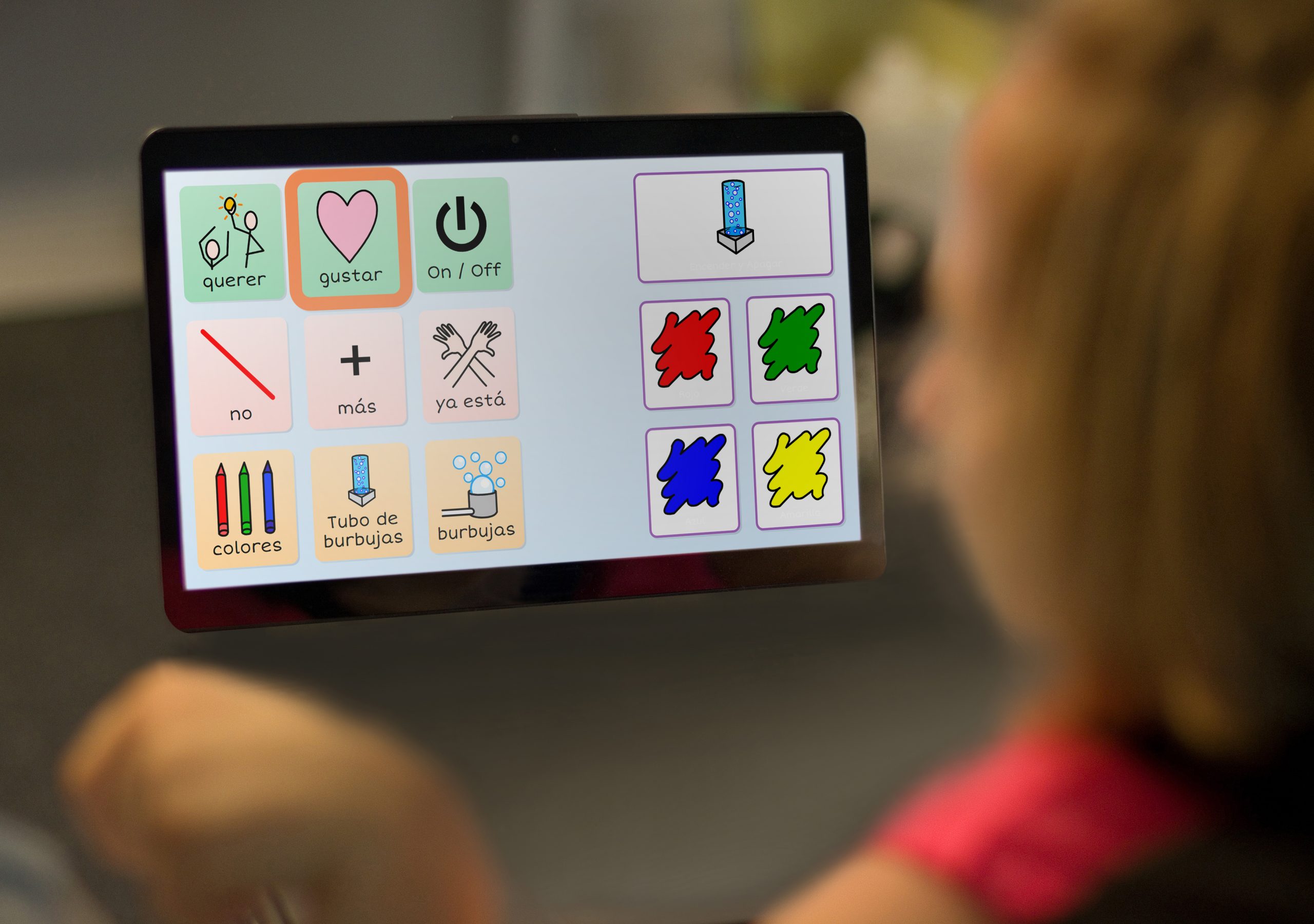
Per controllare una stanza multisensoriale SHX dal software Grid 3 o Communicator 5 di Tobii, è sufficiente installare la app SHX Remote sul dispositivo in cui si trova Grid 3 o Communicator 5 e collegarlo alla stessa rete WiFi della stanza SHX.
In questo modo è possibile creare celle personalizzate e controllare l’intera stanza SHX!
Scarica qui la guida rapida.
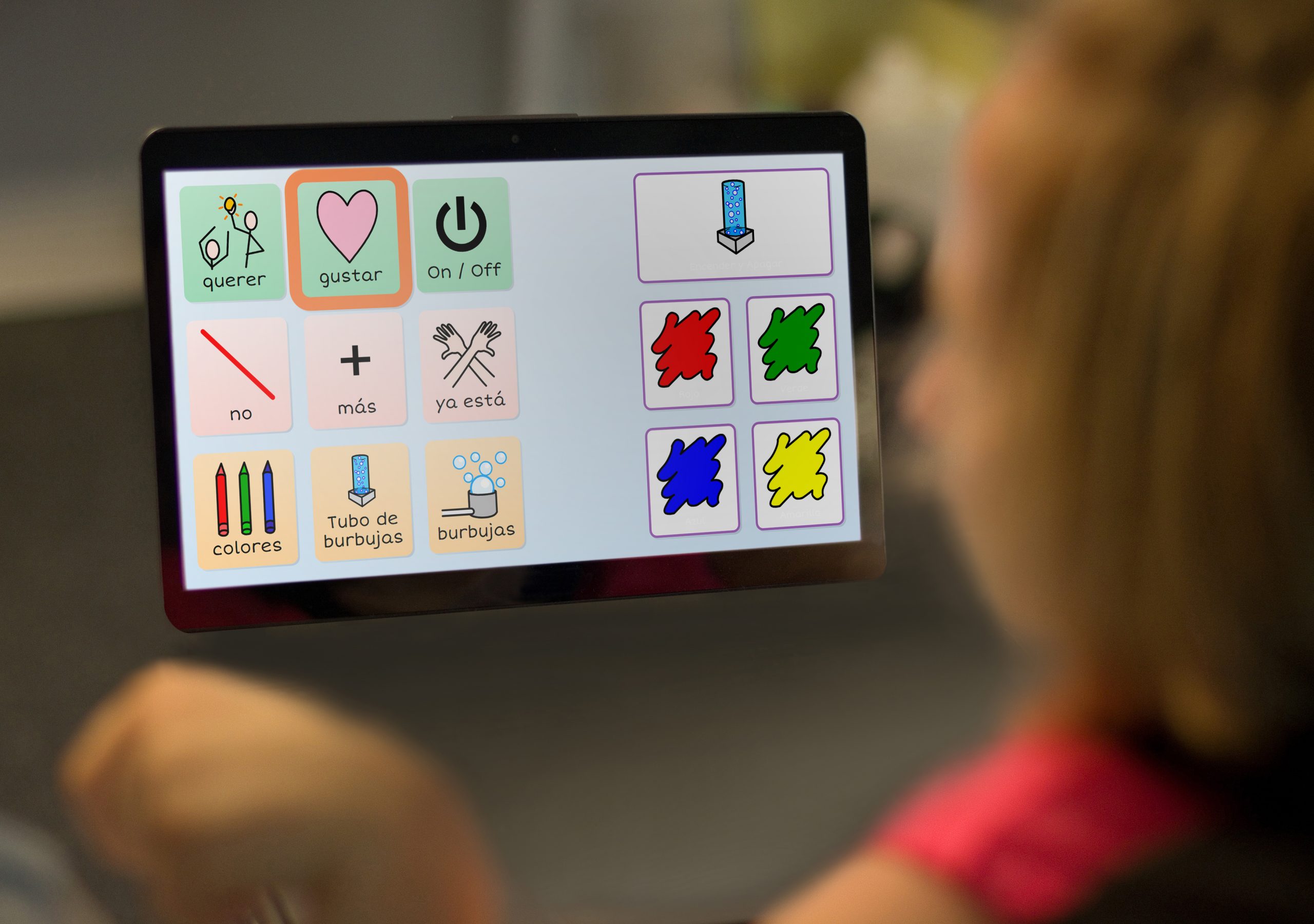
Ricorda che puoi avere a disposizione Grid 3 o Communicator 5 su qualsiasi computer con sistema operativo Windows, oppure acquistare direttamente un comunicatore basato su Windows che include Grid 3 o Communicator 5, come ad esempio: Vox 10 Pro, Vox 12 Eye Pro, Tobii I-13 o Tobii I-16.
Se vuoi saperne di più sulle stanze multisensoriali SHX, su come convertire la tua stanza in SHX o se vuoi che creiamo per te un progetto di stanza gratuito, contattaci cliccando sul banner.
[IMAGEN BANNER]
GUIDA RAPIDA
Come controllare una stanza SHX con un programma esterno?
Utilizzando SHX Remote, è possibile lanciare i contenuti SHX da Grid 3. Questo processo è applicabile ad altri programmi. Compatibile con SHX Server 1.6 o versione superiore.
Scarica da: http://update.bjliveat.com/SHX/SHXRemoteSetup.exe
Vedi scheda: “Come controllare una stanza SHX con la voce”
In questo esempio abbiamo aggiunto “PALLA”
a) Crea una nuova cella e aggiungi un comando “Esegui programma”.
b) Cerca la cartella C:\Program Files (x86)\BJLive!\SHXRemote e seleziona SHXRemote.exe. Usalo! 4. Modifica Grid 3
c) Nella sezione “Argomenti” del comando “Esegui programma” in Grid 3, aggiungi il nome del comando vocale scelto nella cella SHX.
5. Usalo!
Ogni volta che premi la cella in Grid 3 viene lanciato il contenuto SHX corrispondente.
Immergetevi nel mondo immersivo di SHX e lasciate volare la vostra immaginazione.
Più informazioni